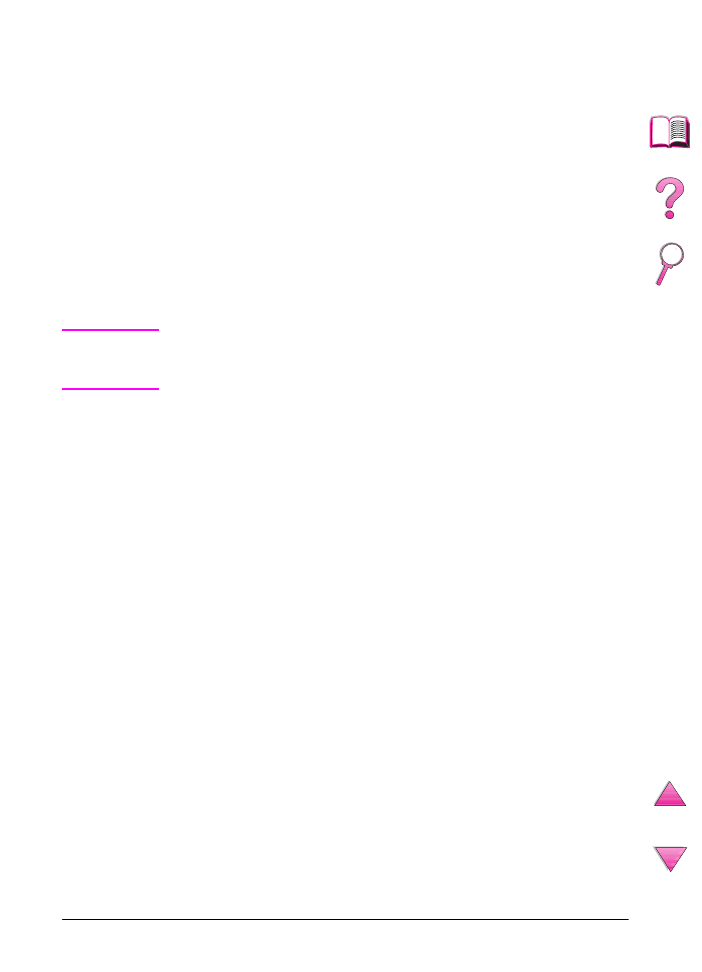
Software per Windows
Per installare il software HP, usare l’opzione Installazione tipica
o Installazione personalizzata (la scelta di questa opzione
è a discrezione dell’amministratore della rete). (Vengono inclusi
vari driver della stampante. Per ulteriori informazioni, vedere
pagina 20.)
Avviso per gli amministratori di rete: se la stampante è collegata
ad una rete tramite una scheda EIO HP JetDirect, prima di stampare
occorre configurare la stampante per la rete in questione. A tal
scopo, si può selezionare Installazione personalizzata dal
programma di installazione della stampante, o si può usare il
software JetAdmin. (Vedere
Server di stampa HP JetDirect
Manuale di installazione del software
o la guida introduttiva fornita
in dotazione con la stampante).
Nota
Si raccomanda di usare l’opzione Installazione personalizzata
perché consente di installare il software di gestione, come ad
esempio HP JetAdmin e HP Resource Manager.
Usare l’opzione Immagini dei dischetti per creare un set di
dischetti contenenti il software che si desidera venga utilizzato
dall’utente finale. In tal modo si possono distribuire agli utenti finali
soltanto i driver e non il software di gestione.
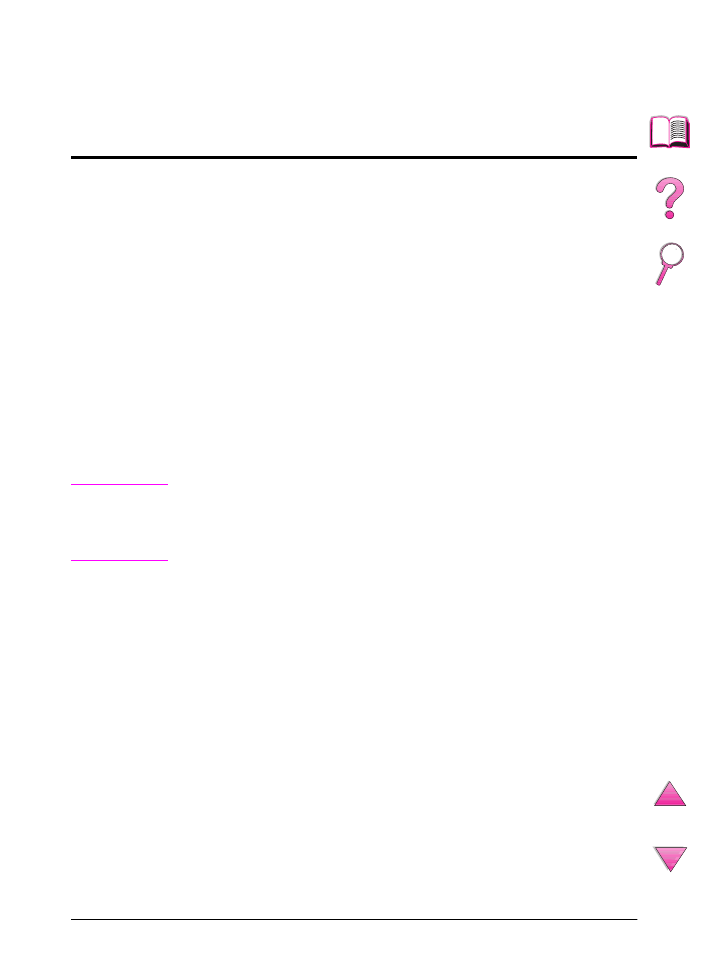
IT
Capitolo 1: Nozioni fondamentali sulla stampante
23
Accesso al driver della stampante in Windows
Per configurare il driver, accedervi con uno dei metodi seguenti:
Nota
Le impostazioni del driver della stampante e dell’applicazione
software prevalgono su quelle del pannello di controllo (le
impostazioni dell’applicazione software prevalgono su quelle del
driver della stampante).
Sistema operativo
Modifica temporanea delle
impostazioni (da un’applicazione
software)
Modifica delle impostazioni
predefinite (per tutte le
applicazioni)
Windows 9x
Dal menu File, fare clic su
Stampa, quindi su Proprietà
(le fasi effettive possono essere
diverse; questo è il metodo
più comune).
Fare clic sul pulsante Avvio,
scegliere Impostazioni, quindi
fare clic su Stampanti. Fare clic
con il pulsante destro del mouse
sull’icona della stampante e
scegliere Proprietà.
Windows NT 4.0
Dal menu File, fare clic su
Stampa, quindi su Proprietà
(le fasi effettive possono essere
diverse; questo è il metodo
più comune).
Cliccare sul pulsante Avvio,
puntare su Impostazioni e
cliccare su Stampanti. Con il
tasto destro del mouse, cliccare
su Impostazioni predefinite
documento o Proprietà.
Windows 3.1x e
Windows NT 3.51
Dal menu File, fare clic su
Stampa, quindi su Stampanti e
infine su Opzioni (le fasi effettive
possono essere diverse; questo è
il metodo più comune).
Dal Pannello di controllo di
Windows, fare doppio clic su
Stampanti, evidenziare la
stampante e fare clic su Imposta.
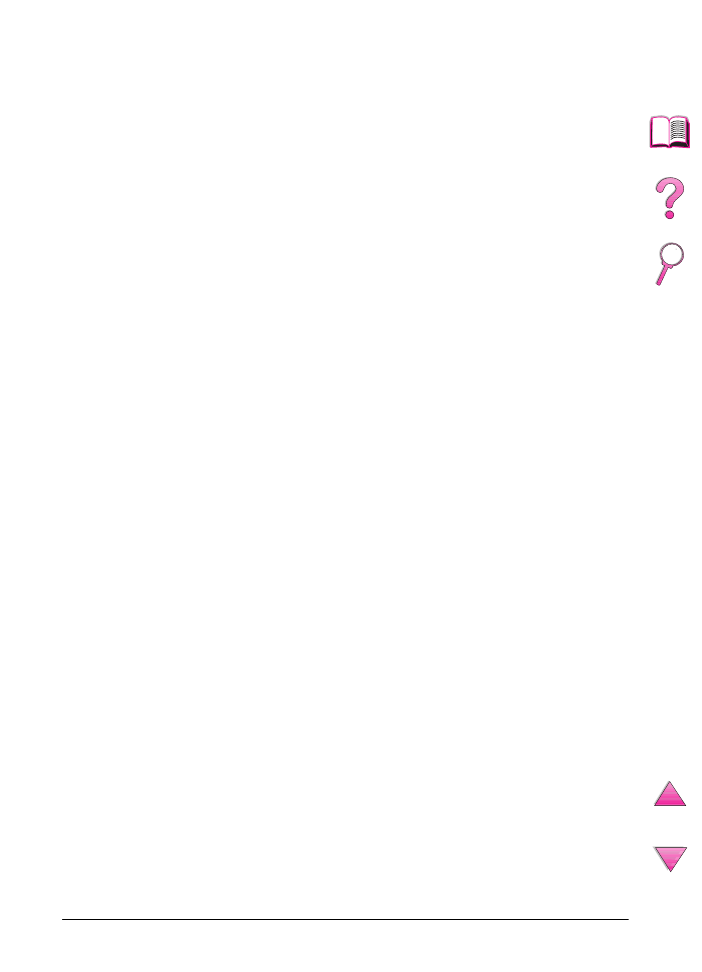
24
Capitolo 1: Nozioni fondamentali sulla stampante
IT
Scelta del driver della stampante adeguato
Scegliere il driver della stampante in base all’uso previsto.
•
Usare il driver PCL 6 per sfruttare pienamente le funzioni della
stampante. A meno che non sia necessaria la compatibilità con
driver PCL precedenti o stampanti meno recenti, si raccomanda
di usare questo driver.
•
Usare il driver PCL 5e se si desidera che quanto si stampa
appaia comparabile con quanto si ottiene con stampanti meno
recenti.
•
Usare il driver PS per compatibilità con le funzioni PS Level 2.
Con questo driver non sono disponibili alcune funzioni.
•
La stampante passa automaticamente dal linguaggio PS
a quello PCL e viceversa.
In ambiente Macintosh, usare il driver Apple LaserWriter 8, che è un
driver PS.
Guida del driver della stampante
Ogni driver della stampante è dotato di una guida visualizzabile
mediante l’apposito pulsante, il tasto F1 o un punto interrogativo
visibile nell’angolo in alto a destra della schermata del driver
stesso (a seconda del sistema operativo Windows usato). La
Guida in linea fornisce informazioni dettagliate sul driver, ed è
separata dalla guida dell’applicazione software.
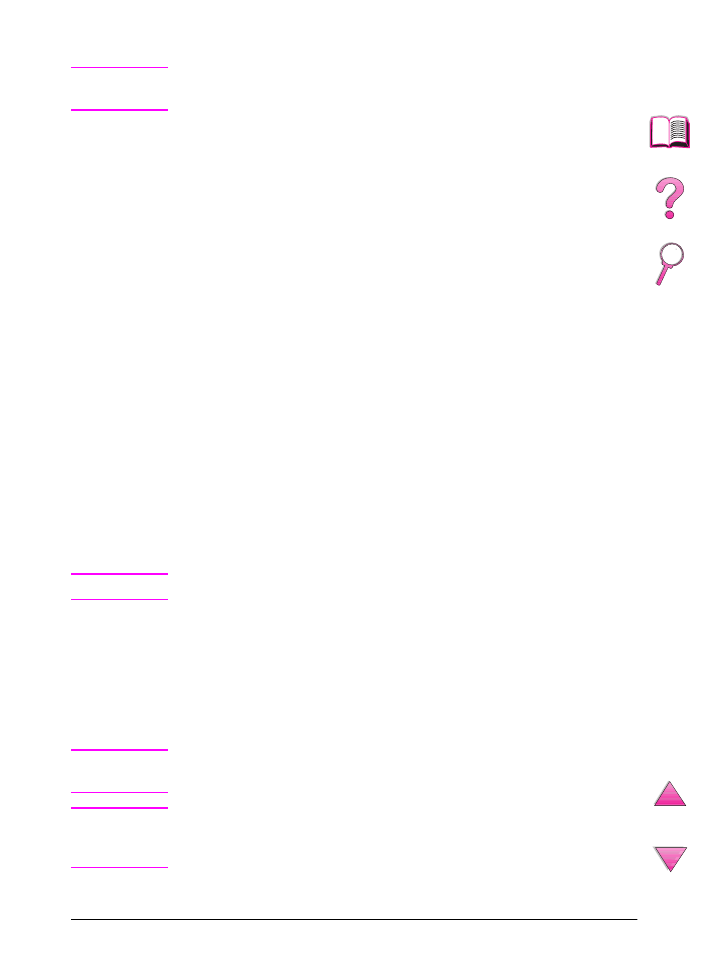
IT
Capitolo 1: Nozioni fondamentali sulla stampante
25
HP FontSmart
Nota
HP FontSmart non è supportato in cinese tradizionale, cinese
semplificato, coreano e giapponese.
Si accede a HP FontSmart dalla cartella HP LaserJet. HP
FontSmart è una utility di gestione dei font (solo per Windows) che
esegue le seguenti funzioni:
•
installazione, disinstallazione ed eliminazione di font
•
gestione dei font da una singola finestra mediante operazioni
di “trascina e rilascia”
•
consente di usare i font TrueType™ 145
•
consente di visualizzare in anteprima tutti i font e i relativi
esempi di stampa
•
fornisce connettività web per HP FontSmart, una risorsa in linea
dalla quale è possibile scaricare gratuitamente font e ottenere
informazioni specifiche sui font HP (non disponibile per
Windows 3.x)
•
fornisce su schermo i font corrispondenti a quelli della
stampante HP LaserJet
HP Resource Manager
HP Resource Manager deve essere installato soltanto sul computer
dell’amministratore della rete. Questo programma consente di
controllare il disco rigido e le funzioni della memoria flash non
contenute nei driver. Per utilizzarlo è necessaria una
comunicazione bidirezionale.
Nota
HP Resource Manager non è disponibile per Macintosh.
HP Resource Manager può essere usato per:
•
inizializzare il disco e la memoria flash
•
scaricare, cancellare e gestire font e macro sul disco e sulla
memoria flash nell’ambito della rete
•
font PostScript Type 1, PostScript Type 42 (font TrueType
convertiti in formato PostScript), TrueType e bitmap PCL
Nota
Per scaricare i font Type 1, occorre caricare ed attivare Adobe Type
Manager.
Nota
HP Resource Manager è supportato soltanto in inglese, francese,
italiano, tedesco, spagnolo, olandese, cinese tradizionale, cinese
semplificato, coreano e giapponese.
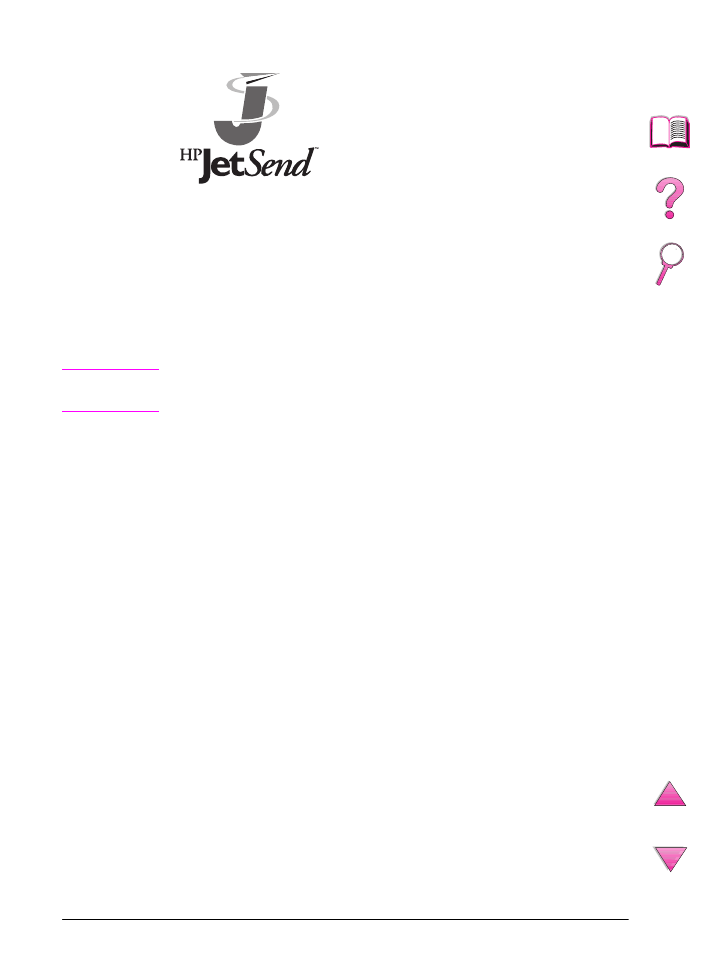
26
Capitolo 1: Nozioni fondamentali sulla stampante
IT
Tecnologia di comunicazione HP JetSend
HP JetSend è una tecnologia
Hewlett-Packard che consente ai dispositivi
di comunicare in modo semplice e diretto. Il
software HP JetSend è incorporato nella
stampante e le consente di ricevere
informazioni da qualsiasi dispositivo
abilitato all’esecuzione di HP JetSend
appartenente alla rete, sia nello stesso
ufficio che da una postazione remota. Quando si utilizza
l’accessorio HP Fast InfraRed Receiver, la stampante è in grado di
ricevere informazioni anche da qualsiasi dispositivo a infrarossi
abilitato all’uso di HP JetSend. I dispositivi in grado di inviare dati
tramite HP JetSend possono essere ad esempio computer o
portatili che eseguono il software HP JetSend, o scanner con la
tecnologia HP JetSend incorporata. HP JetSend utilizza un
semplice indirizzamento IP tra dispositivi collegati in rete e
comunicazioni senza cavo tra dispositivi a infrarossi.
Nota
Il software HP JetSend non è supportato in cinese tradizionale,
cinese semplificato, coreano e giapponese.
Per abilitare il proprio computer o portatile all’uso di HP JetSend,
visitare il sito web HP JetSend (www.jetsend.hp.com/products) per
informazioni in merito. Con tale software, è possibile effettuare
scambi intra-aziendali di documenti tra due o più computer e tra
stampanti abilitate all’esecuzione di HP JetSend senza i problemi
legati all’incompatibilità tra applicazioni o versioni software diverse.
Il software HP JetSend consente ai vostri colleghi di creare
documenti sui loro computer ed inviare copie direttamente alla
vostra stampante senza dover usare driver per dispositivi specifici
o incorrere in problemi di configurazione.
Per informazioni su altri dispositivi utilizzabili per comunicare in
modo facile e diretto con stampanti abilitate all’uso di HP JetSend,
visitare il sito web di HP JetSend.
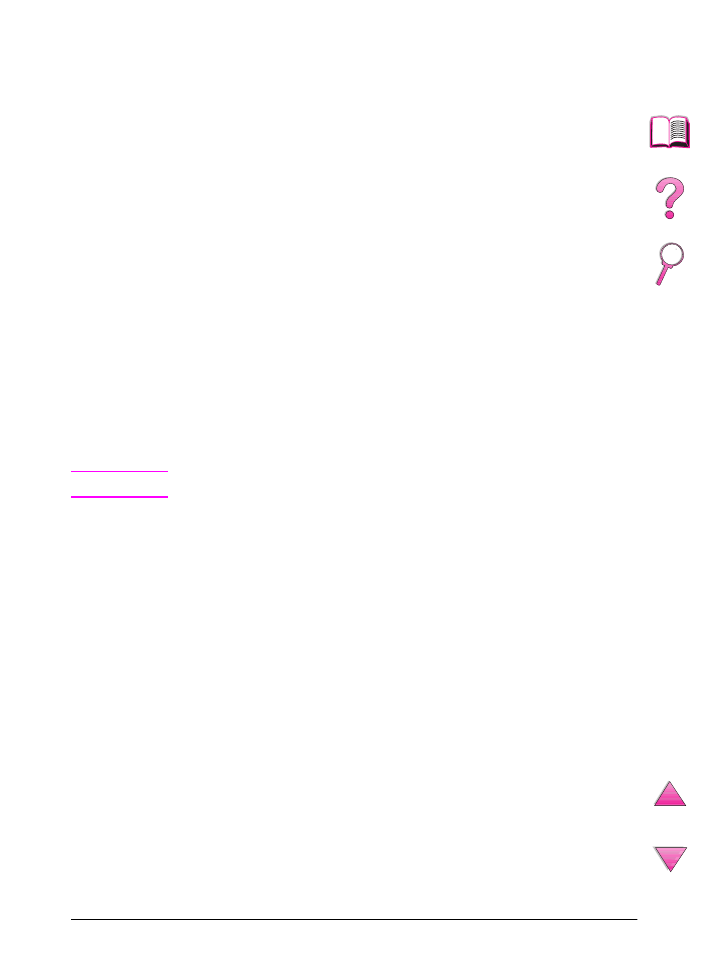
IT
Capitolo 1: Nozioni fondamentali sulla stampante
27
Modalità di funzionamento della tecnologia di comunicazione
JetSend
Dispositivi collegati in rete
Per utilizzare la funzionalità HP JetSend tra dispositivi collegati in
rete, stampare la pagina di configurazione (vedere pagina 137) per
individuare il proprio indirizzo IP per HP JetSend e fornire tale
indirizzo a chiunque desidera inviare informazioni alla vostra
stampante via HP JetSend.
Da un dispositivo HP JetSend, basta che la persona che invia le
informazioni immetta l’indirizzo IP della stampante e prema il
comando di invio.
Dispositivi a infrarossi
Per utilizzare la funzionalità HP JetSend a infrarossi, allineare il
sensore a infrarossi del dispositivo emittente con quello del
dispositivo ricevente e selezionare l’opzione “invio” nel dispositivo
che invia i dati.
I dispositivi negoziano automaticamente tra di loro la modalità
ottimale di invio e ricezione poiché HP JetSend è incorporato in
entrambi.
Nota
Il software HP JetSend non è disponibile per i sistemi Macintosh.
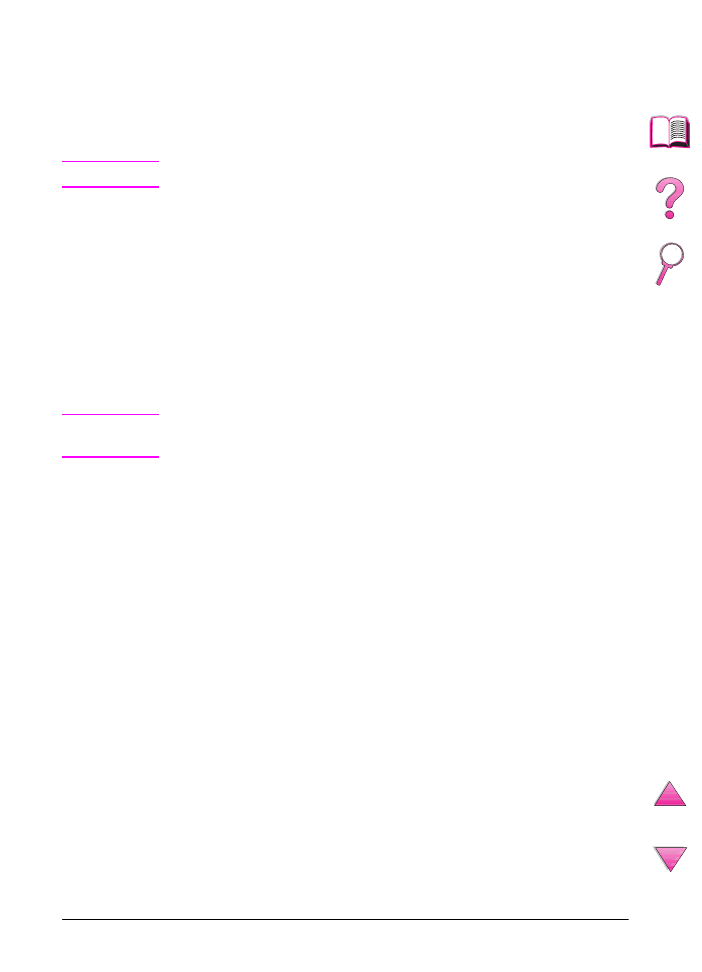
28
Capitolo 1: Nozioni fondamentali sulla stampante
IT